目录
- 前言
- shape绘制
- 矩形
- 椭圆
- 线
- 环
- 用shape绘制SeekBar
- 最后
前言
在没有UI设计师的时候, 或者是想简单看下效果的时候, 用shape进行快速绘制是极好的! 官方文档.
shape绘制
一共有四种shape: rectangle, oval, line, ring.
矩形
我们一个一个来看, 首先是矩形:
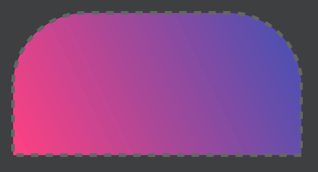
矩形例子
<?xml version="1.0" encoding="utf-8"?>
<shape xmlns:android="http://schemas.android.com/apk/res/android"
android:shape="rectangle">
<!-- 尺寸 -->
<size
android:width="160dp"
android:height="80dp" />
<!-- 颜色 -->
<!--<solid android:color="@color/colorPrimary" />-->
<!-- 内间距 -->
<padding
android:bottom="8dp"
android:left="8dp"
android:right="8dp"
android:top="8dp" />
<!-- 渐变 -->
<gradient
android:angle="45"
android:endColor="@color/colorPrimary"
android:startColor="@color/colorAccent"
android:type="linear" />
<!-- 圆角 -->
<!--<corners android:radius="200dp" />-->
<!-- 圆角单独设置 -->
<corners
android:bottomLeftRadius="0dp"
android:bottomRightRadius="0dp"
android:topLeftRadius="40dp"
android:topRightRadius="40dp" />
<!-- 描边 -->
<stroke
android:width="2dp"
android:color="#666"
android:dashGap="4dp"
android:dashWidth="4dp" />
</shape>
- 渐变gradient是会覆盖颜色的, 如果你想要纯色, 直接设置颜色值即可, 就是设置solid中的color.
- 顺带一提, solid只有color一个参数.
- 如果你没有渐变gradient, 也不写solid, 那么将会是空心的.
- 渐变gradient的type参数有3个:
- linear 线性渐变
- sweep 扫描渐变
- radial 放射渐变, 需要配合参数gradientRadius
- 圆角corners可以直接设置radius, 也可以一个一个指定.
- 描边stroke的话不写dashGap, dashWidth就会是实线, dashWidth代表虚线宽度, dashGap代表虚线间隔.
- 内间距padding和尺寸size就不提了, 大家都懂的.
椭圆
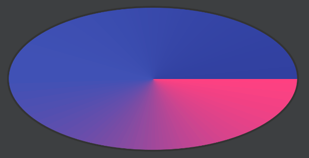
椭圆例子
<?xml version="1.0" encoding="utf-8"?>
<shape xmlns:android="http://schemas.android.com/apk/res/android"
android:shape="oval">
<!-- 尺寸 -->
<size
android:width="160dp"
android:height="80dp" />
<!-- 颜色 -->
<!--<solid android:color="@color/colorPrimary" />-->
<!-- 内间距 -->
<padding
android:bottom="8dp"
android:left="8dp"
android:right="8dp"
android:top="8dp" />
<!-- 渐变 -->
<gradient
android:centerColor="@color/colorPrimary"
android:endColor="@color/colorPrimaryDark"
android:startColor="@color/colorAccent"
android:type="sweep" />
<!-- 描边 -->
<stroke
android:width="1dp"
android:color="#333" />
</shape>
- 渐变是最多可以设置三种颜色, 意思一看便知了:
- startColor
- centerColor
- endColor
- 一般椭圆都会用来绘制实心的小圆点.
线
线就很简单了:
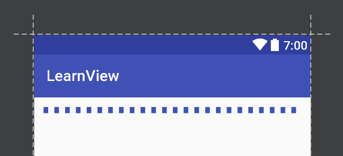
线例子
<?xml version="1.0" encoding="utf-8"?>
<shape xmlns:android="http://schemas.android.com/apk/res/android"
android:shape="line">
<!-- 描边 -->
<stroke
android:width="8dp"
android:color="@color/colorPrimary"
android:dashGap="8dp"
android:dashWidth="6dp" />
</shape>
环
最后来看环, 它有些特有属性:
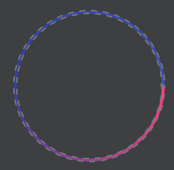
环例子B
<?xml version="1.0" encoding="utf-8"?>
<shape xmlns:android="http://schemas.android.com/apk/res/android"
android:innerRadiusRatio="4"
android:shape="ring"
android:thicknessRatio="100"
android:useLevel="false">
<!-- 尺寸 -->
<size
android:width="200dp"
android:height="200dp" />
<!-- 渐变 -->
<gradient
android:angle="0"
android:centerColor="@color/colorPrimaryDark"
android:endColor="@color/colorPrimary"
android:startColor="@color/colorAccent"
android:type="sweep" />
<!-- 描边 -->
<stroke
android:width="1dp"
android:color="#777"
android:dashGap="4dp"
android:dashWidth="4dp" />
</shape>
- thicknessRatio
指的是环厚度百分比, 默认是9, 比如说这里宽度是200dp, thicknessRatio是100, 环厚度就是200dp / 100 = 2dp. 当然, 你可以直接用thickness设置厚度.- innerRadiusRatio
是内环百分比, 默认是3, 就是指用宽度 / 百分比得到的值就是内环半径. 同样可以用innerRadius直接设置.
用shape绘制SeekBar
我知道有很多非常好看的自定义进度条, 但是我写这个SeekBar是想补充下shape的使用, 用非常少量的代码实现自定义进度条. 来看看效果图:
用shape绘制SeekBar
- 实现
<SeekBar
android:layout_width="match_parent"
android:layout_height="wrap_content"
android:layout_margin="@dimen/eight_dp"
android:max="200"
android:maxHeight="@dimen/eight_dp"
android:minHeight="@dimen/eight_dp"
android:progressDrawable="@drawable/layout_progress"
android:thumb="@drawable/shape_circle" />
简单解释下几个要点属性:
- max代表进度条最大的值.
- maxHeight, minHeight可以设置进度条宽度, 我喜欢稍微宽一点的.
- thumb设置滑块, 可以是图片, 可以是shape写的设置.
- progressDrawable代表进度条的外观, 可以是图片, 可以是shape写的设置.
再来看看滑块和进度条外观具体代码, 进度条可以设置背景, 进度, 和第二进度. 滑块的话, 你想画成什么样都行.
<?xml version="1.0" encoding="utf-8"?>
<layer-list xmlns:android="http://schemas.android.com/apk/res/android">
<item android:id="@android:id/background">
<shape>
<corners android:radius="@dimen/four_dp" />
<solid android:color="@android:color/darker_gray" />
</shape>
</item>
<item android:id="@android:id/secondaryProgress">
<clip>
<shape>
<corners android:radius="@dimen/four_dp" />
<solid android:color="@color/colorAccent" />
</shape>
</clip>
</item>
<item android:id="@android:id/progress">
<clip>
<shape>
<corners android:radius="@dimen/four_dp" />
<solid android:color="@android:color/holo_blue_light" />
</shape>
</clip>
</item>
</layer-list>
<?xml version="1.0" encoding="utf-8"?>
<shape xmlns:android="http://schemas.android.com/apk/res/android"
android:shape="oval">
<solid android:color="@android:color/holo_blue_light" />
<stroke
android:width="@dimen/one_dp"
android:color="@android:color/holo_blue_light" />
<size
android:width="@dimen/sixteen_dp"
android:height="@dimen/sixteen_dp" />
</shape>
java部分的话, 用Handler实例postDelayed方法让进度条跑起来就可以看到效果了. 这里设定50ms发一次消息.
findViewById(R.id.cv_start).setOnClickListener(new View.OnClickListener() {
@Override
public void onClick(View v) {
if (mRunnable == null) {
mRunnable = new MyRunnable();
mHandler.postDelayed(mRunnable, 0);
}
}
});
findViewById(R.id.cv_stop).setOnClickListener(new View.OnClickListener() {
@Override
public void onClick(View v) {
mHandler.removeCallbacks(mRunnable);
mRunnable = null;
}
});
private class MyRunnable implements Runnable {
@Override
public void run() {
int progress = mSbTest.getProgress();
mTvProgress.setText(String.valueOf(progress));
mSbTest.setProgress(++progress);
mSbTest.setSecondaryProgress(progress + 10);
int progress2 = mSbTest2.getProgress();
mTvProgress2.setText(String.valueOf(progress2));
mSbTest2.setProgress(++progress2);
mSbTest2.setSecondaryProgress(progress2 + 20);
mHandler.postDelayed(this, 50);
}
}
最后
我个人还是偏向用shape绘制的, 图片一出理不好就是内存溢出啊, 形变啊, 还要注意分辨率, 真心头大. 喜欢记得点赞哦, 暗中关注我也是可以的~
